2 maneras - Cómo reparar archivos MOV corruptos usando VLC Media Player

Hola, recientemente grabé un video con una videocámara Canon. Después de reemplazar la tarjeta SD, comencé a grabar de nuevo porque la tarjeta está casi llena. Cuando copié los archivos MOV de la tarjeta de memoria y expulsé la tarjeta SD en mi computadora, el video no se reproducirá. ¿Tienes algún software que sugiera arreglar el video? Cualquier sugerencia o comentario son apreciados. Muchas gracias.
Por qué los archivos MOV están dañados o dañados
Los archivos MOV comunes no se pueden reproducir en escenarios :
El encabezado roto puede provocar daños en los archivos MOV
Pérdida de conectividad a Internet mientras se descarga el archivo de video
Pérdida repentina de energía cuando el archivo MOV se está reproduciendo en el reproductor multimedia
Operación de lectura o escritura inapropiada o incompleta
Los problemas de compresión pueden resultar en archivos MOV dañados
Archivos MOV descargados a través de recursos de Internet no confiables
Cómo reparar archivos MOV corruptos utilizando reproductores multimedia VLC
Método 1: repare archivos MOV corruptos mediante la conversión
Paso 1: Inicia el reproductor VLC en tu Windows / Mac. Vaya al menú Medios, seleccione Convertir / Guardar.
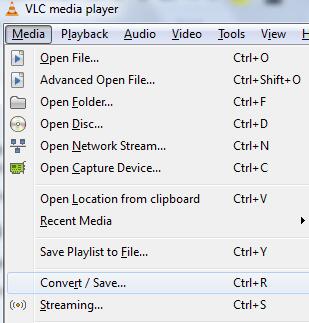
Paso 2: agregue archivos MOV dañados o dañados y haga clic en el botón Convertir / Guardar cuando haya terminado.
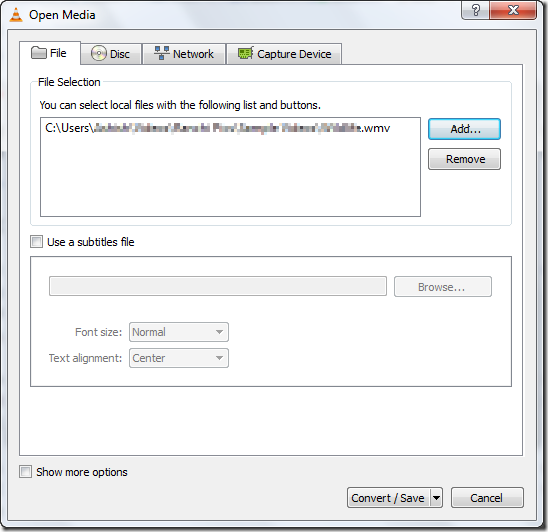
Paso 3: seleccione la carpeta de destino, proporcione un nombre de archivo deseado, seleccione el perfil de video deseado y haga clic en el botón de inicio para reparar el archivo MOV en Windows / Mac.
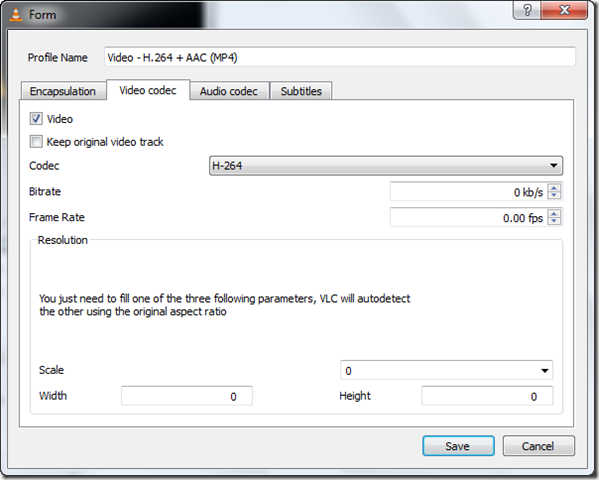
Método 2: Repare archivos MOV dañados o dañados al cambiar la extensión de archivo
Si los archivos MOV están dañados o no se pueden reproducir, intente cambiar la extensión del archivo. Siga los pasos a continuación:
Paso 1: copia los archivos MOV originales dañados o dañados en tu Windows / Mac.
Paso 2: Renombra la extensión .MOV como .AVI.
Paso 3: ejecuta el reproductor VLC y Preferencias , y luego haz clic en Entrada o códecs . Luego, haga clic en Guardar en la sección inferior de la ventana Preferencias . Seleccione Reparar siempre junto a Reparar archivos AVI
Sugerencias: si accidentalmente eliminó archivos MOV y vació la basura en Mac, descargue el software Mac Video Recovery Pro para recuperar los videos MOV perdidos.

